Guía del teclado
Esta lista de Power PDF explica primero cómo utilizar los accesos directos del teclado y, a continuación, enumera los accesos directos según las áreas funcionales y, más adelante, según las teclas.
Puede acceder a las herramientas de la aplicación a través de accesos directos y teclas de acceso rápido. Presione F6 para cambiar entre áreas de forma cíclica o pulse Alt para ver las letras de las teclas de acceso directo de los elementos de la cinta, las barras Panel, Vista y Búsqueda, y la barra de herramientas de acceso rápido. Cuando aparezcan, presione la letra (combinación) de la herramienta que desea utilizar. En la cinta, también puede utilizar las flechas del cursor para navegar o para moverse de una ficha a otra. Para ello, presione Alt de modo que la ficha se convierta en el elemento principal. A continuación, utilice las flechas derecha e izquierda para pasar a las fichas anteriores o siguientes. Si utiliza la Flecha abajo podrá moverse por la ficha y navegar por los botones de la ficha actual.
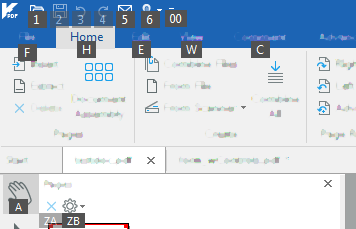
Cuando selecciona una ficha con los accesos directos del teclado (por ejemplo, Alt y luego H para Inicio, como ya se ha detallado), accede a todas las herramientas de la cinta con la ayuda de otras teclas (combinaciones), tal y como se describe más adelante. También puede acceder a la Barra de herramientas de acceso rápido desde aquí con la ayuda de las teclas de flecha. Use las teclas de flecha y Tab para desplazarse dentro de cualquier barra de herramientas.
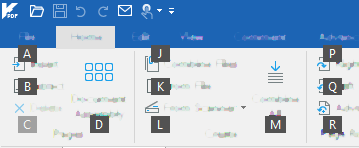
Pulse Esc para volver atrás y desplazarse por las fichas de la cinta.
El menú Archivo funciona exactamente como la cinta: una vez pulsa Alt y, a continuación, F, puede utilizar directamente las teclas de acceso directo o, mediante las flechas del cursor, recorrer las opciones disponibles en Nuevo (si no hay ningún documento abierto) o Información (si hay un documento abierto). Para acceder al menú raíz (Nuevo, Abrir, Guardar), en Archivo, utilice las teclas de acceso directo o pulse Alt repetidamente: primero para ocultar las teclas de acceso directo y, a continuación, para mostrarlas de nuevo. Esto convierte el menú raíz en el elemento principal: ahora puede recorrer esta área con las flechas del cursor.
Utilice la tecla F6 para cambiar entre los siguientes paneles (solo funciona con paneles visibles):
-
Cinta y fichas (pulse Ctrl+F1 para mostrar u ocultar)
-
Barra Panel
-
Barra de visualización
-
Barra Buscar
-
Vista del documento.
Para acceder a cualquiera de las herramientas mientras está en el menú Archivo, presione Esc y, a continuación, Alt. Puede navegar por la cinta mediante las teclas de flecha.
Para obtener la lista de accesos directos de teclado disponibles, consulte Accesos directos de teclado por áreas de función o Accesos directos de teclado por pulsación de teclas.
Para ver las pulsaciones de teclas para controlar Jaws, consulte Leer PDF.